Komentorajapinta ja automatisoitu avainhallinta
Uudet SD Connect -komentorivityökalut, saatavilla helmikuusta 2025 alkaen, tukevat tiedostojen lataamista, lataamista (a-komentojen avulla) ja automatisoitua avainhallintaa (lukitse-avauksella) salauksen ja salauksen purkamisen aikana. Ohjelmallisen salauksen ja lataamisen jälkeen dataa voidaan tarkastella SD Connect -käyttöliittymän ja SD Desktopin kautta. Työkalujen tehokas käyttö vaatii koodaustaitoja, ja alla on vaiheittainen opas aloitukseen. Toisin kuin tiedostot, jotka on ladattu ennen helmikuuta 2025, ne on salattu manuaalisesti käyttämällä omaa salausavaintasi ja ne on purettava manuaalisesti lataamisen jälkeen.
- Taustatietoa
- Komentorivityökalut ja automatisoitu avainhallinta
- Komentorivityökalut ja manuaalinen salaus
- Opetusohjelmat
Taustatietoa
SD Connect on osa CSC:n herkkien tietojen palveluita, tarjoten ilmaisen ja turvallisen tietojen käsittely-ympäristön Suomen yliopistojen ja tutkimuslaitosten akateemisille tutkimusprojekteille. SD Connect parantaa Allas-objektisäilytysjärjestelmää lisäämällä automaattisen salauskerroksen, mahdollistaen herkkien tietojen turvallisen säilytyksen. SD Connectiin tallennettuihin tietoihin pääsee myös SD Desktopin kautta turvallisille virtuaalityöpöydille. Vaikka SD Connectiin pääsee tyypillisesti SD Connectin verkkokäyttöliittymän kautta, komentorivityökalut voivat joskus tarjota tehokkaamman tavan hallita dataa.
Tämä dokumentti sisältää ohjeet, miten voit asentaa paikalliseen ympäristöösi (Linux, Mac) ja miten voit käyttää allas-cli-utils-paketin a-komentoja tiedostojen lataamiseen ja lataamiseen automatisoidun avainhallinnan kautta komentorivillä SD Connectin avulla.
Huomautus
Allas itsessään ei erottele SD Connectin kautta (käyttöliittymän tai komentorivityökalujen kautta) ladattuja tietoja ja muilla menetelmillä Allasiin ladattuja tietoja. Datakoriin voi sisältyä SD Connectin dataa, muuta salattua dataa ja tavallista dataa. Käyttäjän vastuulla on hallita datatyyppejä koreissa. On kuitenkin suositeltavaa säilyttää SD Connectin data erillisissä koreissa ja kansioissa, jotta eri datatyypit eivät sekoitu.
Komentorivityökalut ja automatisoitu avainhallinta
Vaihe 1: a-työkalujen asentaminen paikalliseen ympäristöön
Jotta voit ohjelmallisesti ladata ja automaattisesti salata herkkiä tietoja SD Connectiin, sinun on asennettava komentorivityökalut, jotka vaativat järjestelmänvalvojan oikeudet kannettavaan tietokoneeseesi tai paikalliseen ympäristöösi (Mac tai Linux). Tästä syystä saatat tarvita organisaatiosi IT-yksikön tukea.
Täältä löydät vaiheittaiset ohjeet. Tämä opas tarjoaa asennusohjeet a-komennoille (käytetään tiedostojen lataamiseen ja lataamiseen) sekä lukitsemis- ja avaamis komennoille (käytetään tiedostojen automaattiseen salaamiseen ja salauksen purkamiseen automatisoidun avainhallinnan kautta).
Huomautus
Jos sinun tarvitsee ladata ei-herkkiä tietoja (kuten skriptejä, säilöjä tai ohjelmistoja SD Desktopin käyttöön), huomaa, että nämä työkalut ovat saatavilla myös CSC:n supertietokoneilla (Puhti, Mahti ja Lumi). Kuitenkin, nämä järjestelmät on rajoitettu vain ei-herkälle datalle. Herkät tiedot on ladattava SD Connectiin asianmukaisten kanavien kautta.
Vaihe 2: Yhteyden avaaminen SD Connectiin
Jotta voit avata SD Connect -yhteensopivan Allas-yhteyden, sinun on lisättävä vaihtoehto --sdc asetuksen komennolle. CSC:n supertietokoneilla yhteys avataan komennoilla:
Paikallisissa asennuksissa yhteys avataan tyypillisesti tähän tapaan:
export PATH=/some-local-path/allas-cli-utils:$PATH
source /some-local-path/allas-cli-utils/allas_conf -u your-csc-account --sdc
- Asennusprosessi kysyy ensin CSC-salasanojasi (Haka- tai Virtu-salasanoja ei voi tässä käyttää). Tämän jälkeen valitset käytettävän CSC-projektin. Tämä on normaali Allasin kirjautumisprosessi.
- Kun SD Connect on käytössä, prosessi pyytää antamaan SD Connect API -tokkenin.
Tilapäisen SD Connect API -tokkenin hakeminen:
- Kirjaudu SD Connectin verkkokäyttöliittymään. Jos sinulla on useita CSC-projekteja, varmista, että olet valinnut saman SD Connect -projektin sekä komentorivillä että verkkokäyttöliittymässä (vasen yläkulma).
- Verkkokäyttöliittymän oikeassa yläkulmassa, klikkaa Tuki, valitse sitten Valitse API Token avattavasta valikosta.
- Uudessa ikkunassa kirjoita väliaikaisen tokkenin nimi. Huomaa: Tokkenit ovat projektikohtaisia, joten nimen on oltava uniikki. Vältä erikoismerkkien käyttöä nimen yhteydessä.
-
Klikkaa Luo Token. Tokken näytetään vain kerran. Kun näet tokkenin, kopioi se (klikkaamalla tokkenin vasemmalla puolella olevaa kuvaketta). Tärkeää: varmista, että säilytät sen turvallisesti, sillä sitä ei myöhemmin voi hakea.
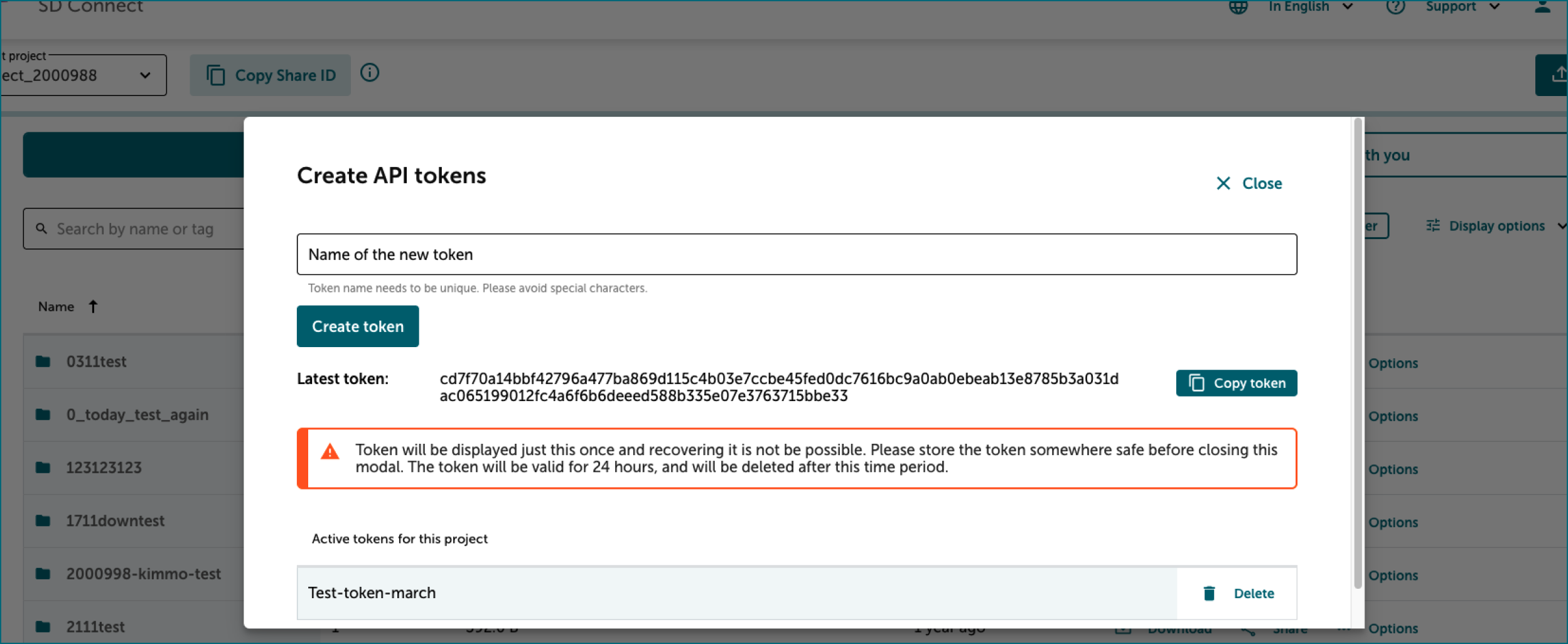
-
Tokken on voimassa 24 tuntia ja se poistetaan automaattisesti tämän ajan jälkeen. Liitä tokken komentoriville ja paina Enter käyttääksesi sitä.
SD Connect -yhteensopiva Allas-yhteys on nyt voimassa seuraavat kahdeksan tuntia. Ja voit käyttää a-listia ja a-deletia hallitsemaan sekä normaaleja Allas-objekteja että SD Connect -objekteja.
Vaihe 3: Datan lataus ja automatisoitu salaus
Tietoja voidaan ladata SD Connectiin käyttämällä komentoa a-put valinnalla --sdc. Esimerkiksi ladataksesi tiedoston my-secret-table.csv sijaintiin 2000123-sens/dataset2 Allasiin käytä komentoa:
Tämä luo SD Connect -objektin: 2000123-sens/dataset2/my-secret-table.csv.c4gh
Kaikkia muita a-put -valintoja ja -ominaisuuksia voidaan käyttää myös. Esimerkiksi hakemistot tallennetaan tar-tiedostoina, jos --asis-valintaa ei käytetä.
Komento:
Luo SD Connect -objektin: 2000123-sens/dataset2/my-secret-directory.tar.c4gh
Massiivisiin datan latauksiin voi käyttää allas-dir-to-bucket yhdessä valinnan --sdc kanssa.
Yllä oleva komento kopioi kaikki tiedostot hakemistosta my-secret-directory kauppaan 2000123-new-sens SD Connect -yhteensopivassa muodossa.
Huomautus
Älä käytä erikoismerkkejä tai välilyöntejä kansion nimessä.
Huomautus
Koska SD Connect päivitettiin lokakuussa 2024, ei ole yksinkertaista tapaa määrittää, mitä salausmenetelmää on käytetty salatussa .c4gh-tiedostossa Allas/SD Connectissa. Jos nyt käytät uutta salausmenetelmää tiedostojen lataamiseen olemassa olevaan CSC-projektiin, varmista, että lisäät kansioihin huomautuksen siitä, että salausprotokolla on muuttunut. Voit joko jakaa tämän tiedon kollegoidesi kanssa tai sisällyttää sen selkeästi kansioon nimeämällä. Hyvä käytäntö on luoda uusi kansio ja välttää eri menetelmillä salattujen tiedostojen sekoittamista.
Vaihe 4: Datan lataus ja automatisoitu salauksen purku
Allasista voidaan ladata tietoja a-get-komennolla. Jos SD Connect -yhteys on aktivoitu, a-get yrittää automaattisesti purkaa objektit, joilla on pääte .c4gh.
Esimerkiksi komento:
Tuottaa paikallisen tiedoston: my-secret-table.csv
Ja vastaavasti komento:
Tuottaa paikallisen hakemiston: my-secret-directory
Huomaa, että tämä automaattinen salauksen purku toimii vain tiedostoille, jotka on tallennettu uuden SD Connectin avulla, joka otettiin käyttöön lokakuussa 2024.
Vanhemmille SD Connect -tiedostoille ja muille Crypt4gh-salauksella salatuille tiedostoille sinun on edelleen annettava vastaava salainen avain valinnalla --sk
Valitettavasti ei ole helppoa tapaa tietää, mitä salausmenetelmää on käytetty Alasin tallennetussa .c4gh-tiedostossa.
Komentorivityökalut ja manuaalinen salaus
2.1 Valmistelu
Useita komentorivityökaluja voidaan käyttää salattujen tiedostojen lataamiseen Allasiin, jossa ne ovat näkyvissä SD Connectissä.
Esimerkkejä ovat:
- R-clone
- a-työkalut
Lisätietoja löydät Asiakaspuolen salaus Allasille -työkaluista.
Tiedostojen lataamista ja purkamista CLI:n ja oman salausavainparisi avulla käsitellään tässä osassa. Salaamiseksi ja tiedostojen lataamiseksi komentorivillä, tarkista tämä opetusohjelma, joka havainnollistaa, miten käyttää crypt4GH-työkalua tiedostojen lataamiseen Allasiin (näkyvissä SD Connectissä). Alla on myös lisää tietoa crypt4GH CLI:stä. Dokumentaation ja lisätietojen saamiseksi voit myös tarkistaa Crypt4GH Encryption Utility -sivun.
Tässä esimerkissä, luomme ensin sinun avainparisi (salasanalla suojattu yksityinen avain ja julkinen avain, jota voi jakaa yhteistyökumppaneiden kanssa). Seuraavaksi salataan tiedosto kahden eri yhteistyökumppanin (tutkimusryhmä A ja tutkimusryhmä B) julkisilla avaimilla.
Python 3.6+ vaaditaan Crypt4GH-salaustyökalun käyttämiseen. Jos tarvitset apua Pythonin asennuksessa, seuraa näitä ohjeita.
-
Asenna Crypt4GH-salaus CLI-työkalu. Voit asentaa Crypt4GH:n suoraan pip-työkalulla:
tai, jos haluat uusimmat lähteet GitHubista:
tai jopa:
-
Tavanomainen
-h-lippu näyttää sinulle eri vaihtoehdot, joita työkalu hyväksyy:$ crypt4gh -h Utility for the cryptographic GA4GH standard, reading from stdin and outputting to stdout. Usage: crypt4gh [-hv] [--log <file>] encrypt [--sk <path>] --recipient_pk <path> [--recipient_pk <path>]... [--range <start-end>] [--header <path>] crypt4gh [-hv] [--log <file>] decrypt [--sk <path>] [--sender_pk <path>] [--range <start-end>] crypt4gh [-hv] [--log <file>] rearrange [--sk <path>] --range <start-end> crypt4gh [-hv] [--log <file>] reencrypt [--sk <path>] --recipient_pk <path> [--recipient_pk <path>]... [--trim] [--header-only] Options: -h, --help Prints this help and exit -v, --version Prints the version and exits --log <file> Path to the logger file (in YML format) --sk <keyfile> Curve25519-based Private key When encrypting, if neither the private key nor C4GH_SECRET_KEY are specified, we generate a new key --recipient_pk <path> Recipient's Curve25519-based Public key --sender_pk <path> Peer's Curve25519-based Public key to verify provenance (akin to signature) --range <start-end> Byte-range either as <start-end> or just <start> (Start included, End excluded) -t, --trim Keep only header packets that you can decrypt --header <path> Where to write the header (default: stdout) --header-only Whether the input data consists only of a header (default: false) Environment variables: C4GH_LOG If defined, it will be used as the default logger C4GH_SECRET_KEY If defined, it will be used as the default secret key (ie --sk ${C4GH_SECRET_KEY})Saatat huomata, että crypt4gh käyttää
--sk-vaihtoehtoa yksityiselle avaimelle. Tämä voi vaikuttaa oudolta, mutta ilmeisesti crypt4gh käyttää termiä secure key yksityiselle avaimelle, jotensk, ja vastaavastipkviittaa julkiseen avaimiseen yksityisen avaimen sijaan.
2.2 Tiedoston purku
Tiedoston purkamiseksi tarvitset yksityisen avaimen, joka vastaa yhtä salausvaiheessa käytetyistä julkisista avaimista. Oletetaan esimerkissämme, että tutkimusryhmä A purkaa lähettämäsi tiedoston. Tiedoston purkamiseksi he käyttävät crypt4gh decrypt-komentoa:
missä --sk groupA.sec on vastaava yksityinen avain, joka kuuluu yhteen salausvaiheen julkisista avaimista. crypt4gh-komento käyttää vain standardituloa (stdin) ja -tulostusta (stdout), joten sinun on käytettävä shellin uudelleenohjauksia: < merkitsee syöttötiedoston ja > merkitsee tulostustiedoston, joten <dog.jpg.c4gh lukee salatun tiedoston nimeltä dog.jpg.c4gh ja >dog.jpg kirjoittaa puretun tiedoston nimeltä dog.jpg.
Komento pyytää käyttäjää syöttämään yksityisavaimen salasanan (salauslauseke). Turvallisuussyistä salasana ei näy kirjoittaessasi sitä.
Huomautus
Jos purat tiedoston SD Desktopissa ja CSC Sensitive Data -julkista avainta on käytetty salauksessa, purku tapahtuu automaattisesti eikä sinun tarvitse antaa mitään purkuavaimia. Jos sinun tarvitsee purkaa suuri määrä tiedostoja, tutustu opetusohjelmaan Kaikkien tiedostojen purkaminen hakemistossa.
Lisätietoja tietojen salauksesta.
Opetusohjelmat
- Asiakaspuolen salaus Allasille
- Kaikkien tiedostojen purkaminen hakemistossa
- Allas-säilytyspalvelun käyttö herkkien tutkimustietojen vastaanottamiseksi